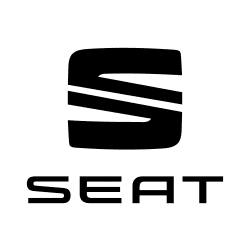SEAT Ateca Betriebsanleitung

Inhaltsverzeichnis
- Einführung
- Über dieses Handbuch
- Übersicht
- Allgemeine Ansichten des Fahrzeugs
- Sicherheit
- Notsituationen
- Bedienung
- Cockpit
- Instrumente und Kontrollleuchten
- Kombi-Instrument
- Einleitung zum Thema
- Analoges Kombi-Instrument
- Frei konfigurierbares Kombi-Instrument (SEAT Digital Cockpit)
- Navigationskarte im SEAT Digital Cockpit
- Displayanzeigen
- Menü des Kombi-Instruments
- Menü Service
- Anzeige der Fahrdaten (Multifunktionsanzeige)
- Warn- und Informationshinweise (Fahrzeugstatus)
- Müdigkeitserkennung (Pausenempfehlung)
- Verkehrszeichenerkennung
- Uhrzeit
- Drehzahlmesser
- Kraftstoffvorratsanzeige
- Motorkühlmittel-Temperaturanzeige
- Service-Intervalle
- Bedienung des Kombi-Instruments
- Kontrollleuchten
- System Easy Connect
- Multifunktionslenkrad
- Kombi-Instrument
- Öffnen und schließen
- Licht
- Sicht
- Sitze und Kopfstützen
- Transportieren und praktische Ausstattungen
- Klima
- Infotainment-System
- Einführung
- Sicherheitshinweise
- Geräteübersicht
- Allgemeine Hinweise zur Bedienung
- Einführung
- Menüübersicht
- Dreh- und Druckknöpfe und Infotainment-Tasten
- Ein- und Ausschalten
- Grundlautstärke ändern
- Bedienung der Funktionsflächen und der Bildschirmanzeigen
- Listeneinträge aufrufen und Listen durchsuchen
- Eingabemasken mit Bildschirmtastatur
- Näherungssensor
- Bewegungssensoren (Gestensteuerung)
- Zusatzanzeigen und Ansichtsoptionen
- Assistent für die Erstkonfiguration
- Menü- und Systemeinstellungen
- Einstellungen Lautstärke und Klang
- Sprachbedienung
- Konnektivität
- Datenübertragung
- Full Link
- Beschreibung der Technologie Full Link
- Full Link blockiert?
- Voraussetzungen für Full Link
- Aktivierung Full Link
- Was tun, wenn keine Verbindung hergestellt wird?
- Verknüpfung mit tragbaren Geräten, welche die Technologien MirrorLink®, Android Auto™ und/oder Apple CarPlay™ erlauben
- MirrorLink®
- Apple CarPlay™
- Android Auto™
- Häufige Fragen zu Full Link
- SEAT Media Control
- WLAN-Zugangspunkt
- Betriebsarten
- Radio
- Media
- Einführung
- Voraussetzungen für die Datenträger und Dateien
- Abspielreihenfolge von Dateien und Ordnern
- Hauptmenü MEDIEN
- Medienquelle wechseln
- Titelwechsel im Hauptmenü MEDIEN
- Auswahl eines Albums nach Cover
- Titelauswahl aus Titelliste
- Ansicht Datenbank
- CD oder DVD einlegen oder ausgeben
- Speicherkarte einlegen oder ausgeben
- Externer Datenträger an USB-Port angeschlossen
- Externe Audioquelle an Multimediabuchse AUX-IN
- Externe Audioquelle über Bluetooth® anschließen
- Jukebox (SSD)
- Externe Audioquelle über WLAN anschließen
- WLAN-Einstellungen
- Video-DVD-Modus
- Video-Einstellungen (DVD)
- Bilder
- Einstellungen Bilder
- Einstellungen Medien
- Navigation
- Einführung
- Hinweise zur Navigation
- Navigationsdaten einer SD-Karte aktualisieren und verwenden
- Navigationsdaten aktualisieren und installieren
- Hauptmenü Navigation
- Neues Ziel (Zieleingabe)
- Nach dem Start der Zielführung
- Route
- Meine Ziele (Zielspeicher)
- Sonderziele (POI)
- Ansicht
- Zusatzfenster
- Kartendarstellung
- Verkehrsmeldungen und dynamische Zielführung (TRAFFIC)
- Vorausschauende Navigation
- vCards(digitale Visitenkarten) importieren
- Navigation mit Bildern
- Verkehrszeichenanzeige
- Erkennung von Verkehrszeichen
- Zielführung im Demo-Modus
- Navigation Einstellungen
- Navigationsmodus Offroad
- Menü Fahrzeug
- Telefon
- Allgemeine Informationen
- Orte mit besonderen Vorschriften
- Bluetooth®
- Ein Mobiltelefon mit dem Infotainment-System koppeln und verbinden
- Hauptmenü Telefon
- Anzeigen und Symbole des Telefonsteuerungssystems
- Menü Telefonnummer eingeben
- Menü Telefonbuch (Kontakte)
- Menü Kurznachrichten (SMS)
- Menü Anrufe (Anruflisten)
- Schnellwahltasten
- Einstellungen Telefon
- Einstellungen Bluetooth®
- Einstellungen Benutzerprofil
- Multimedia
- Einführung
- Fahren
- Starten und Fahren
- Fahrerassistenzsysteme
- Bremsen und Parken
- Hilfen zum Parken und Rangieren
- Anhängevorrichtung und Anhänger
- Rat und Tat
- Wartung
- Verbraucherinformationen
- Technische Daten
- Stichwortverzeichnis
- Häufige Fragen
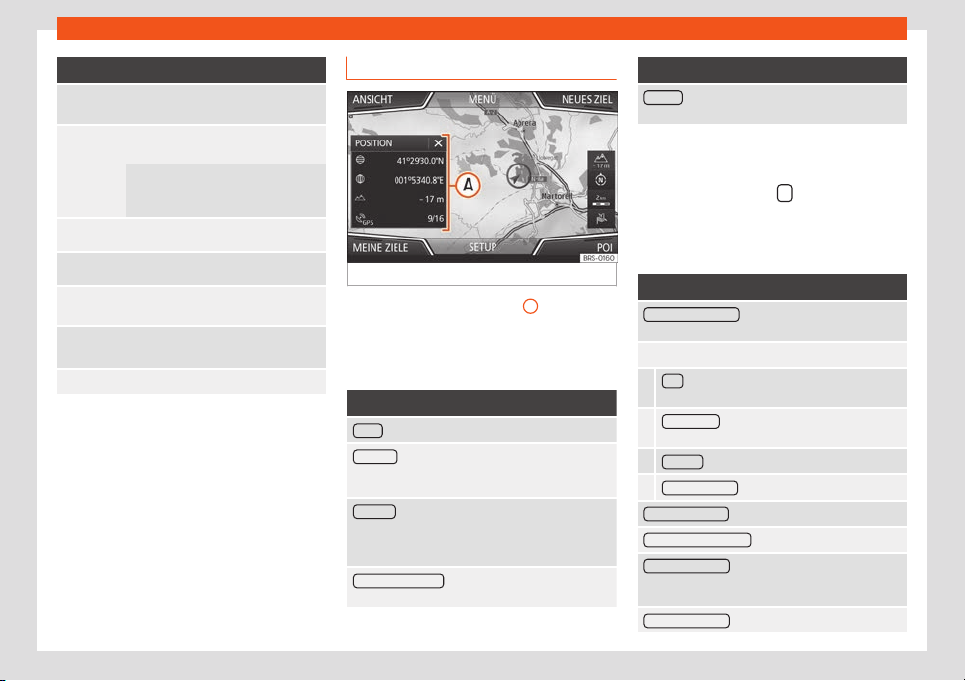
Betriebsarten
Funktionsfläche: Funktion
Zweidimensionale Kartendarstellung
(konv
entionell).
Dreidimensionale Kartendarstellung
(V
ogelperspektiv
e).
Sehenswürdigkeiten und bekannte Ge-
bäude wer
den ebenso detailliert und
farbig dargestellt.
a)
Ziel auf der Karte einblenden.
a)
Fahrstrecke auf der Karte einblenden.
Auto / Tag /
Nacht
Zwischen Tag- und Nachtdesign
w
echseln.
ZUSAT
Z-
FENSTER
Zusatzfenster einblenden
›››
Sei-
te 235.
POI Zeigt die Sonderziele an.
a)
Dies wird nur bei aktiver Zielführung angezeigt.
Zusatzfenster
Abb. 205
Zusatzfenster angezeigt.
Im Zusatzfenster
›
›
›
Abb. 205
A
erscheinen
die nachf
ol
gend aufgeführten Informationen:
●
Beim Drücken auf den Namen wird das Me-
nü mit folgenden Optionen geöffnet:
Funktionsfläche: Funktion
Audio : Aktuelle Audioquelle.
Kompass : Zeigt einen Kompass mit der Orientierung
und der aktuellen Fahrzeugposition (Straßenname)
an.
Manöver : Es werden die Liste der Manöver sowie die
nächsten POI oder T
MC auf der Route angezeigt, und
wenn man diese antippt, erhält man zusätzliche In-
formationen.
HÄUFIGSTE ROUTEN
a)
: Informationen über die häufigs-
t
en Routen des Nutzers.
Funktionsfläche: Funktion
Position : Aktuelle Fahrzeugposition in Koordinaten
und GPS-Stat
us (Satellitenempfang).
a)
Dies wird nur ohne aktiver Zielführung oder mit akti-
ver v
orausschauender Routenführung angezeigt.
Um das Zusatzfenster zu schließen, tippen Sie
auf die Funktionsfläche
.
Währ
end der gesamten Navigation erscheint
beim Tippen auf die Karte ein Zusatzfenster
mit den folgenden möglichen Funktionen:
Funktionsfläche: Funktion
Drücken auf die Karte : Zur Anzeige der Details der ge-
wählt
en Position, Straßenname oder Koordinaten
Nur wenn ein Symbol auf der Karte angetippt wird.
POI
: Name des Sonderziels (wenn nur eins auf
der Kart
e erscheint).
POI-Gruppe
: Mehr POI (wenn man auf der Karte
eine Gruppe mit mehrer
en POI antippt).
FAVORIT
: Name des Favoriten.
HEIMATADRESSE
: Heimatadresse.
Zielführung starten : Zielführung wird direkt gestartet.
Zwischenziel hinzufügen : Nur mit aktiver Route.
In der Nähe suchen : Geht in das Suchmenü, jedoch nur
für die Umgebung des auf der Kart
e gewählten
Punkts.
Start Demo-Modus
(nur bei aktivem Demo-Modus)
235
Volltextsuche

Benötigen Sie Hilfe?
Haben Sie eine Frage zu Ihrem SEAT und die Antwort steht nicht im Handbuch? Stellen Sie hier Ihre Frage. Geben Sie eine klare und umfassende Beschreibung des Problems und Ihrer Frage an. Je besser Ihr Problem und Ihre Frage beschrieben sind, desto einfacher ist es für andere SEAT-Besitzer, Ihnen eine gute Antwort zu geben.
Wie zufrieden sind Sie mit dieser Seite?